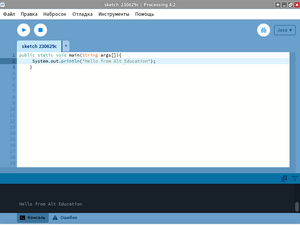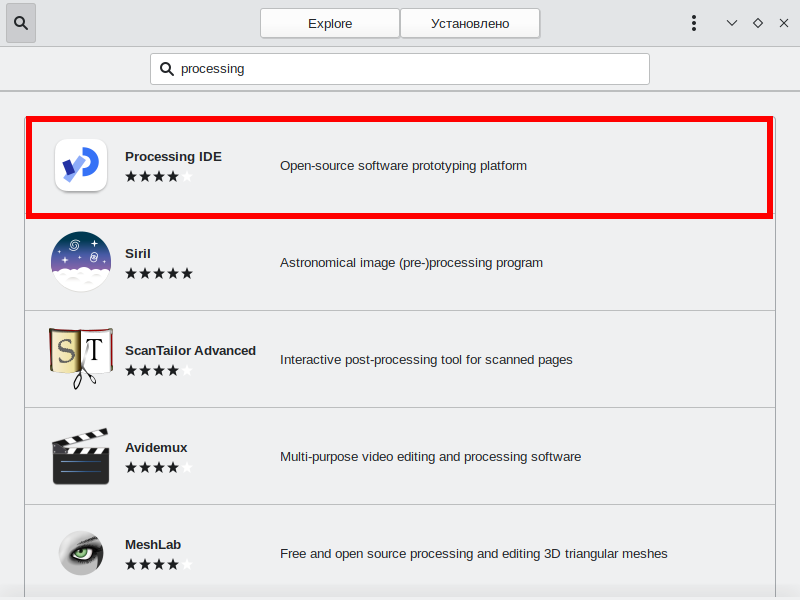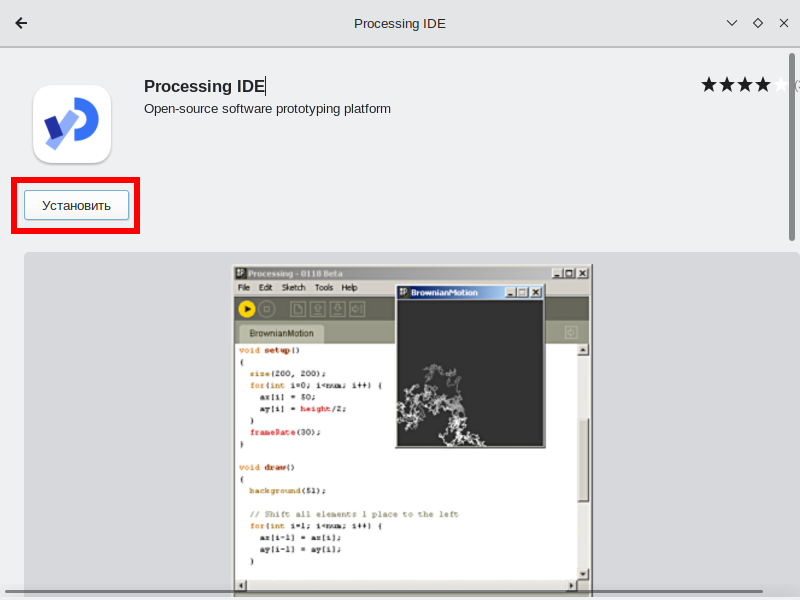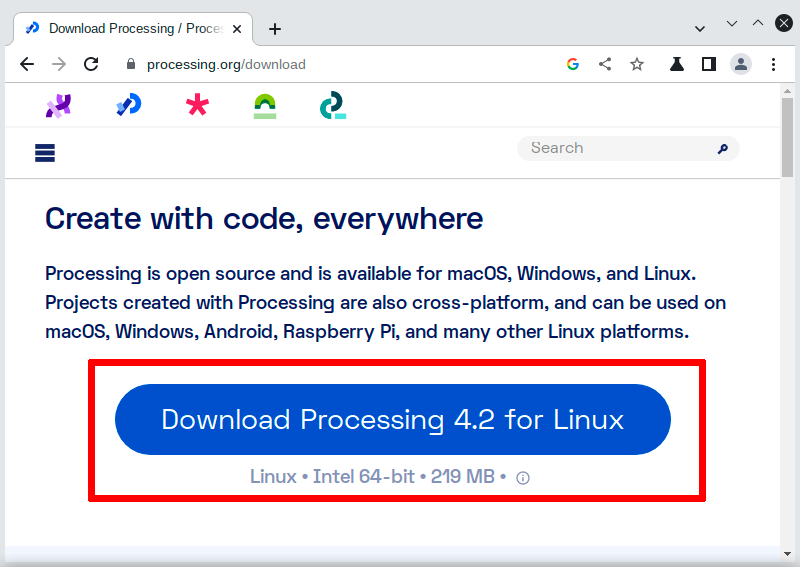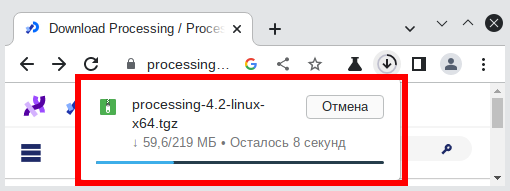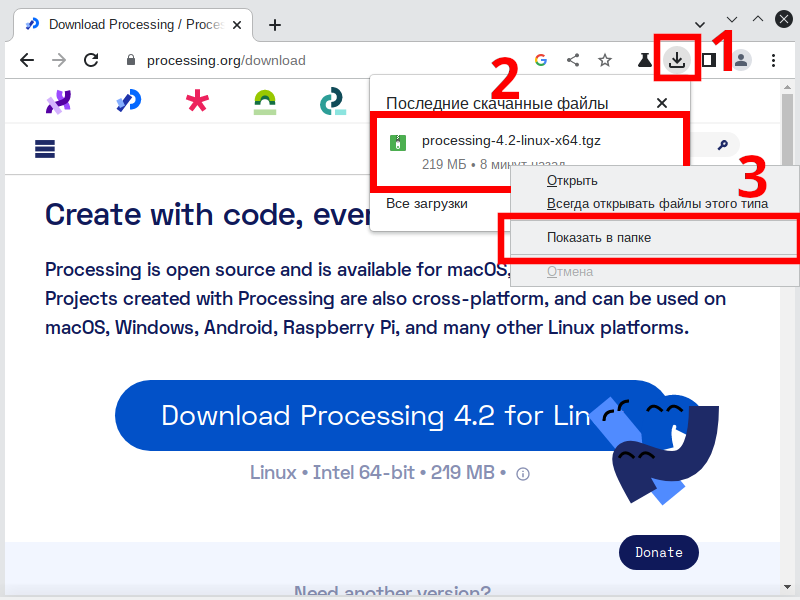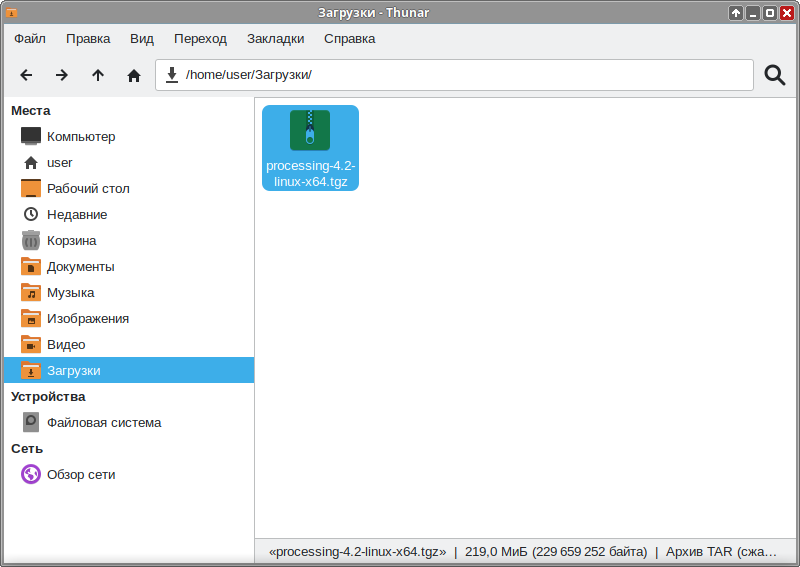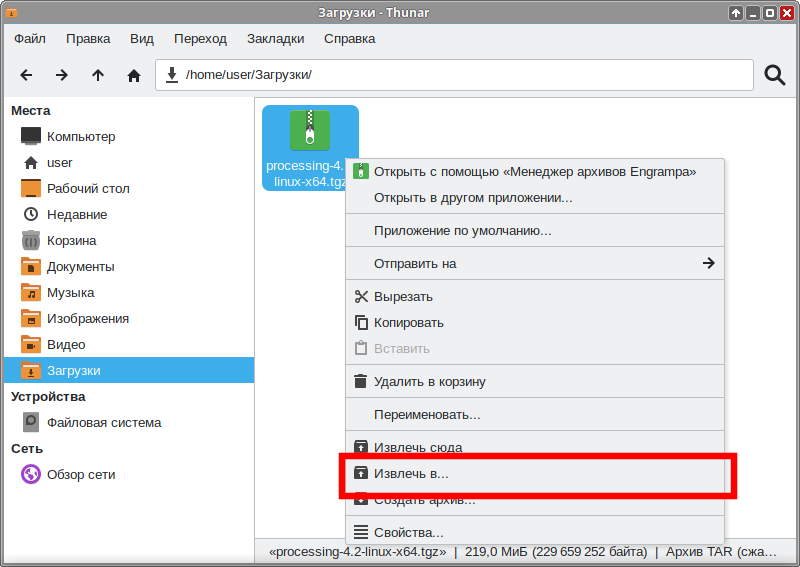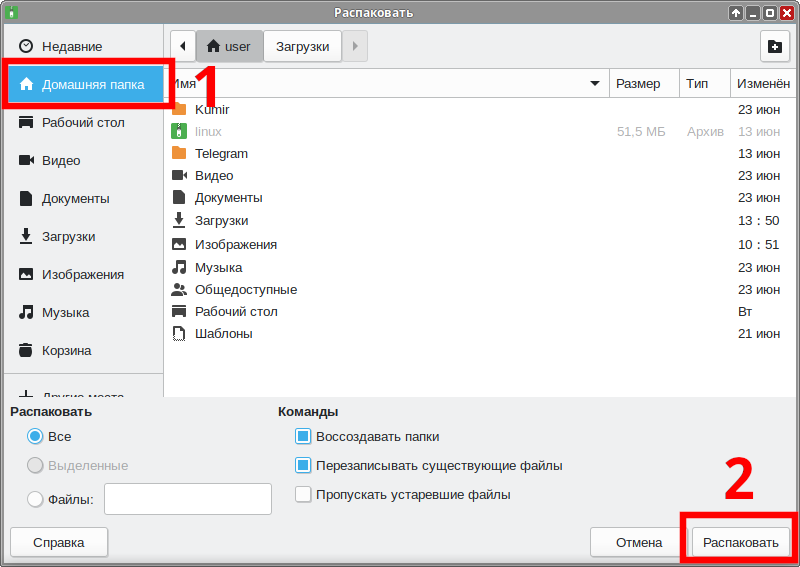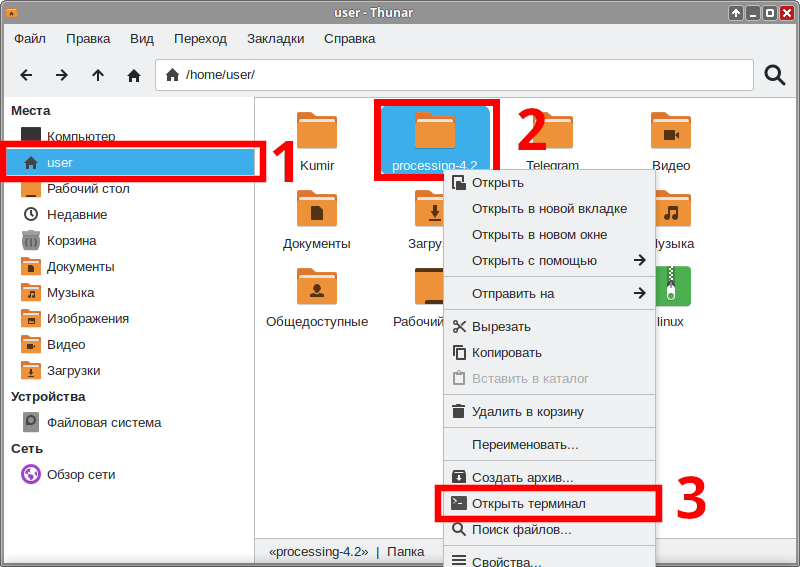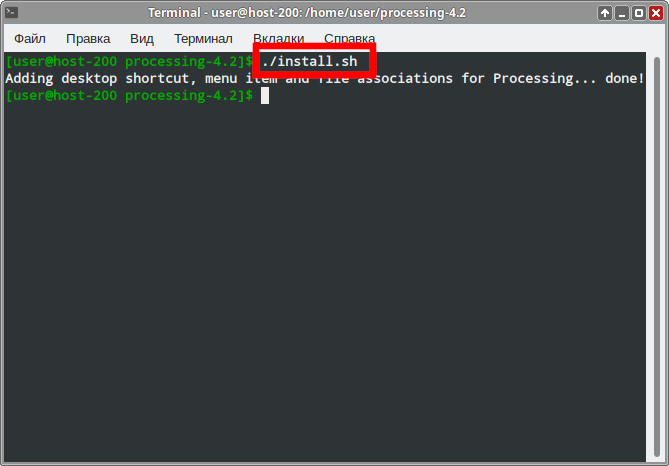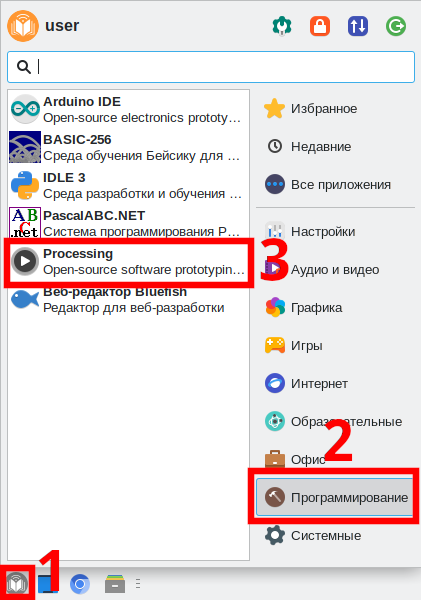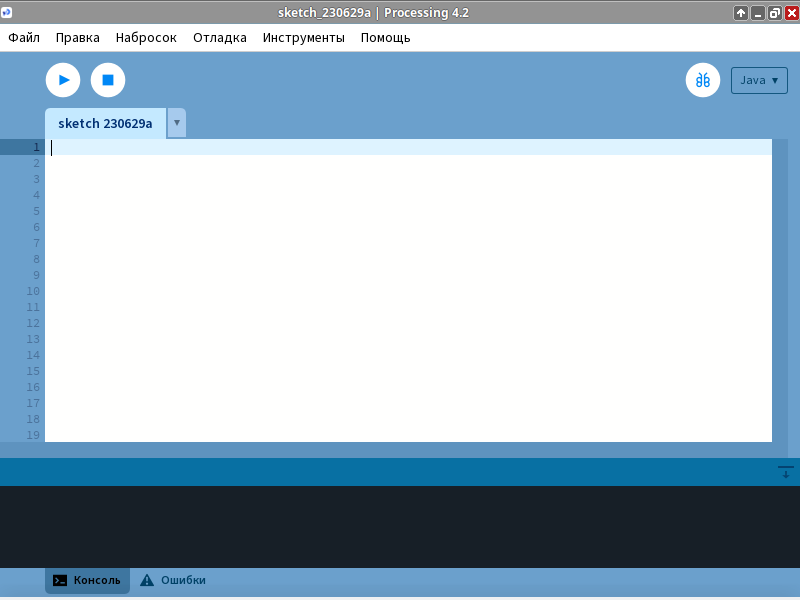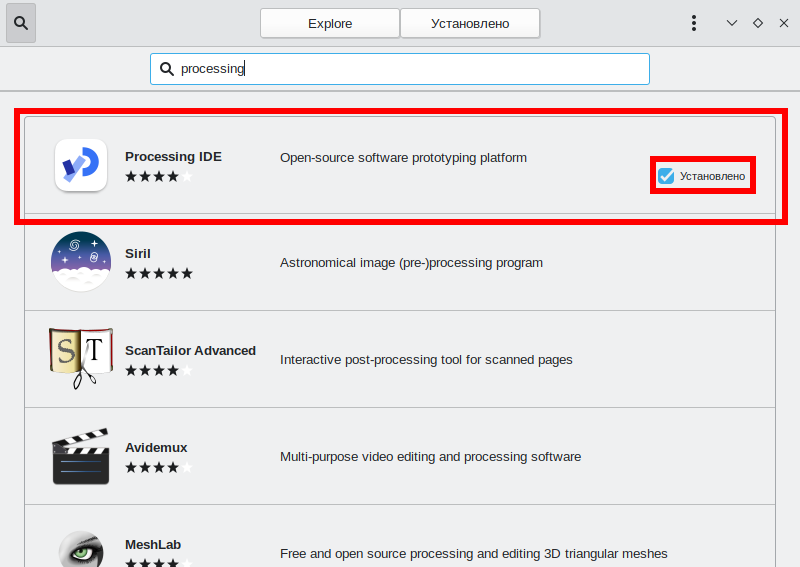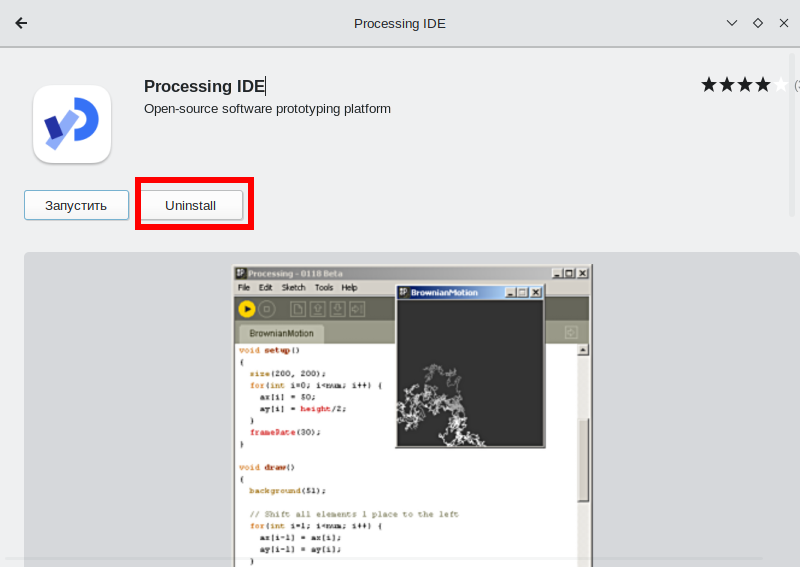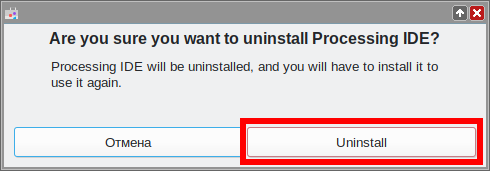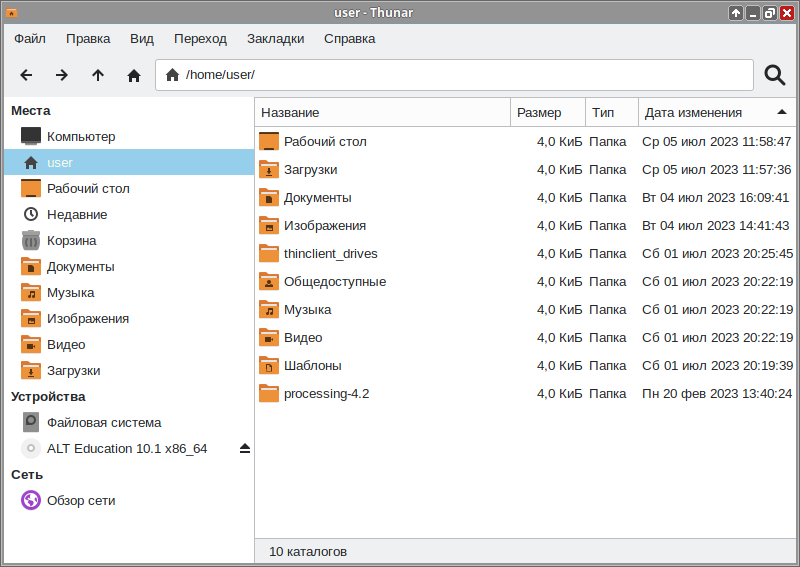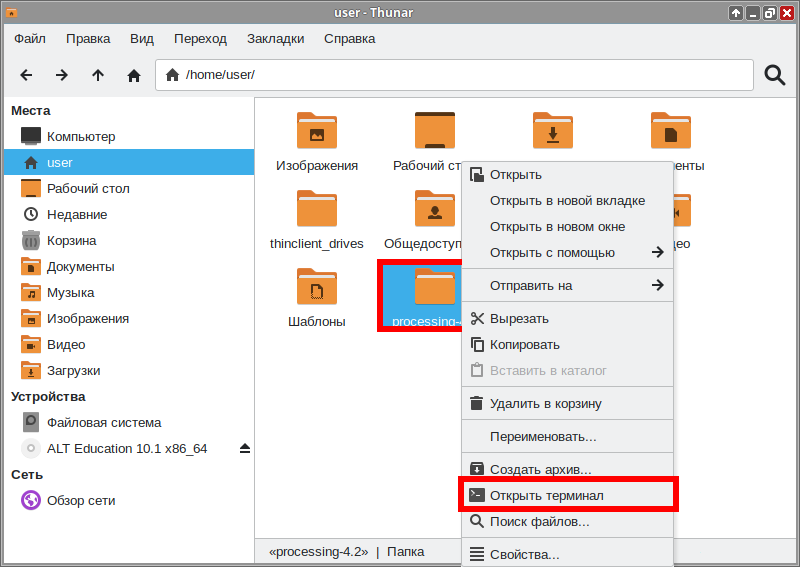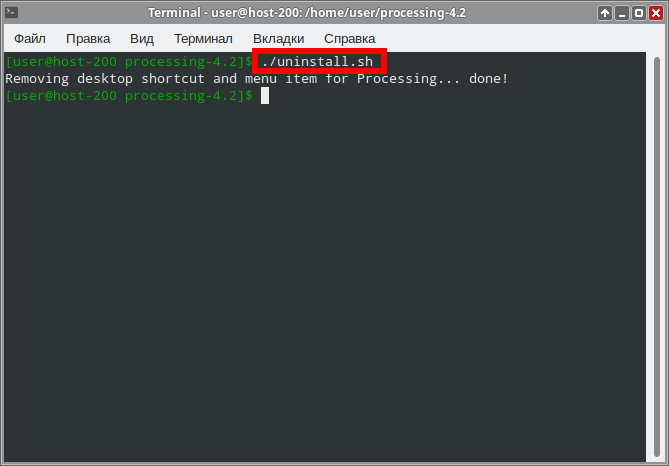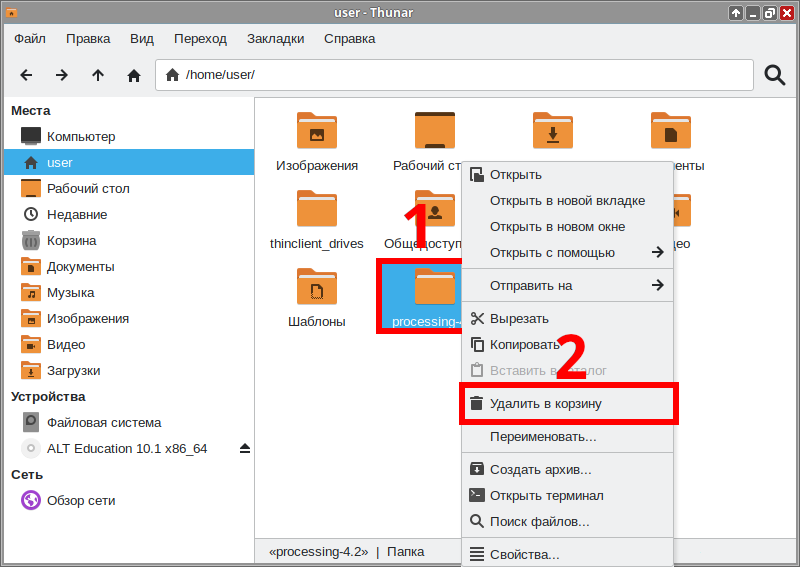Education applications/Processing

| |
|---|---|
| Processing | |
| Появился в: | 2001 |
| Оф. сайт: | https://processing.org/ |
| Репозиторий ALT Linux | Отсутствует |
| Лицензия: | GPL,LGPL |
| В составе Альт Образование |
Нет |
Processing — язык программирования и среда разработки для визуального искусства. Он имеет простой синтаксис и широко используется в области дизайна и интерактивного искусства. С помощью Processing можно создавать графические проекты, анимацию, интерактивные инсталляции и прототипы интерфейсов. Он поддерживает различные библиотеки для работы с графикой, звуком и интерактивными элементами. Processing позволяет создавать приложения для компьютеров, мобильных устройств и веба, и широко используется в сообществе творческих разработчиков и исследователей.
Установка
Программу можно установить из репозитория Flatpak через центр приложений, либо скачать и установить с официального сайта.
Выберите удобный способ установки:
Центр Приложений
- Откройте Меню приложений ▷ Системные ▷ Центр приложений:
- Нажмите на кнопку поиска:
- Введите в поле поиска «processing» и дождитесь загрузки:
- Нажмите установить:
- Программа установлена, закройте Центр приложений.
Официальный сайт
- Откройте Меню приложений ▷ Избранное ▷ Веб-браузер Chromium:
- Откройте официальную страницу загрузки программы и нажмите на кнопку загрузки версии для Linux:
- Начнется загрузка:
- По окончании загрузки кликните ПКМ по файлу и выберите «Показать в папке»:
- Открылся файловый менеджер, нужный файл уже выделен:
- Кликните ПКМ по файлу и выберите «Извлечь в»:
- В открывшемся меню выберите «Домашняя папка» и нажмите «Распаковать»:
- Далее требуется выполнение команды в терминале для установки. В файловом менеджере перейдите в домашнюю папку, а затем кликните ПКМ по папке с программой и выберите «Открыть терминал»:
- Выполните данную команду для завершения установки
- Программа установлена, закройте все окна связанные с установкой.
Запуск программы в Альт Образование
- Чтобы запустить программу в Альт Образование перейдите по следующим пунктам меню:
- Программа запущена:
Удаление
Внимание! Способ удаления выбирается исходя из выбранного способа установки.
Центр Приложений
- Откройте Меню приложений ▷ Системные ▷ Центр приложений:
- Нажмите на кнопку поиска:
- Введите в поле поиска «processing» и дождитесь загрузки:
- Нажмите «Uninstall»:
- Подтвердите удаление, снова нажав «Uninstall»:
- Программа удалена, закройте Центр приложений.
Официальный сайт
- Откройте Меню приложений ▷ Избранное ▷ Файловый менеджер:
- Файловый менеджер открыт:
- Для удаления требуется выполнение команды в терминале. В открытом файловом менеджере кликните ПКМ по папке с программой и выберите «Открыть терминал»:
- Выполните данную команду для удаления:
- Закройте терминал удалите папку с программой. Кликните ПКМ, а затем выберите «Удалить в корзину»:
- Программа удалена, закройте окно файлового менеджера.